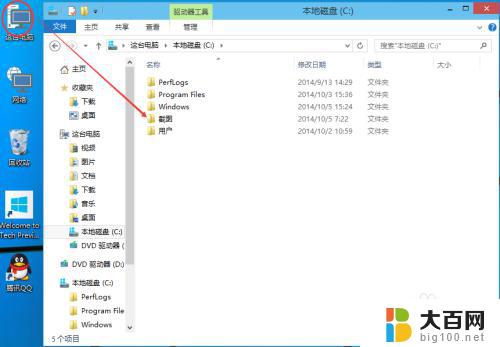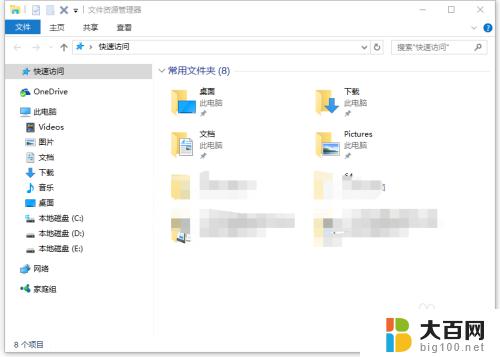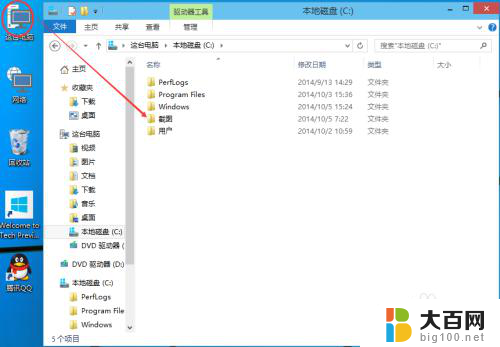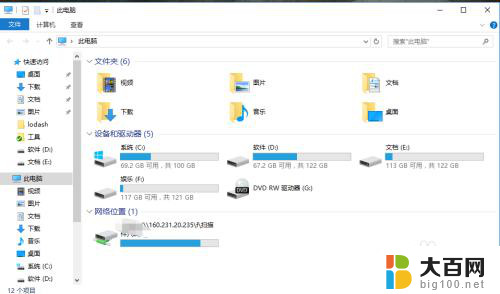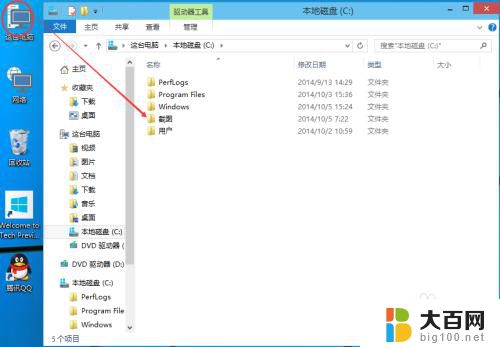怎样打开所有文件夹 Win10怎么设置显示所有文件夹
更新时间:2024-08-14 08:44:51作者:jiang
在使用Win10系统的过程中,有时候我们会发现默认的文件夹显示设置并不能完全满足我们的需求,想要打开所有文件夹或者设置显示所有文件夹,其实只需要简单的操作即可实现。接下来让我们一起来了解一下Win10系统中如何打开所有文件夹和设置显示所有文件夹的方法吧!
具体方法:
1.找到我们电脑上的此电脑--右击弹出属性。
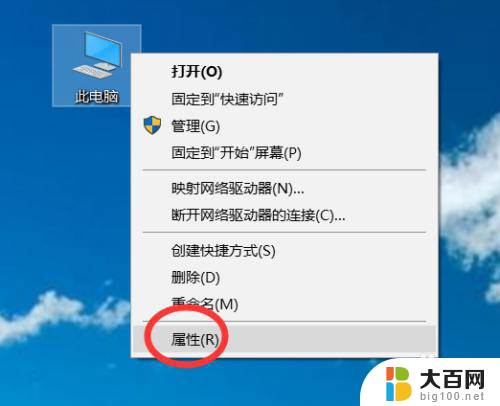
2.弹出属性之后我们依次点击菜单栏上的工具按钮。
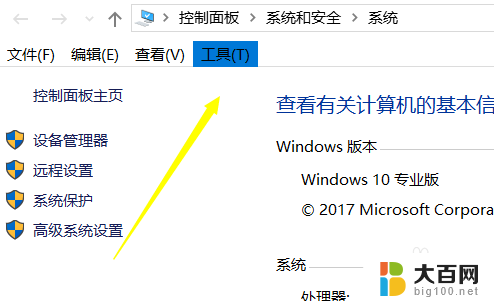
3.找到工具按钮之后我们依次点击文件夹的选项。
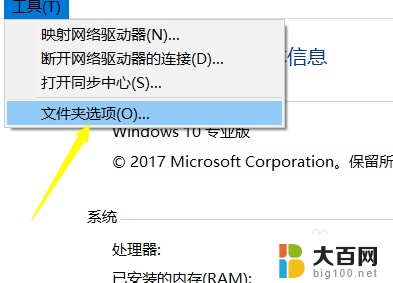
4.点击文件夹的选项之后下面找到详细的文件夹菜单。
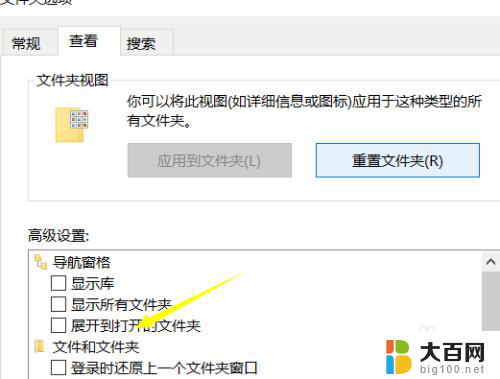
5.在文件夹的菜单下我们找到显示所有文件夹----勾选上。
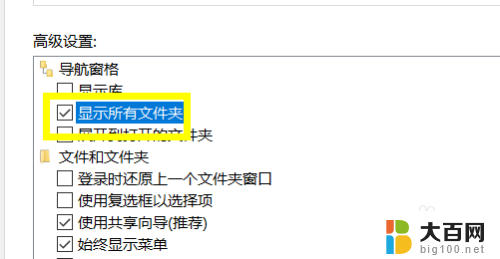
6.勾选成功之后我们依次点击右下角的应用即可。
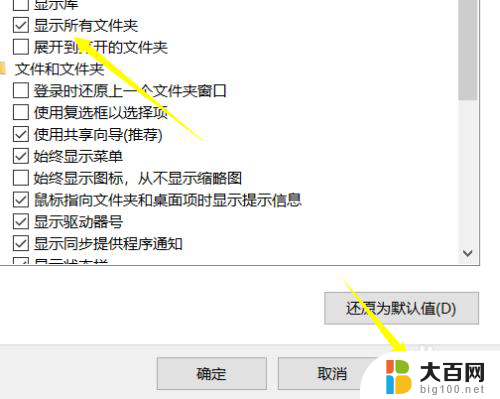
以上是关于如何打开所有文件夹的全部内容,如果有出现相同情况的用户,可以按照小编的方法来解决。